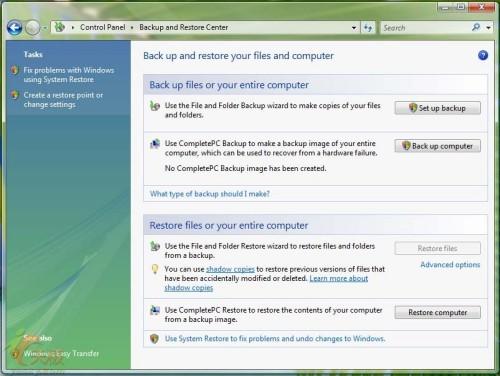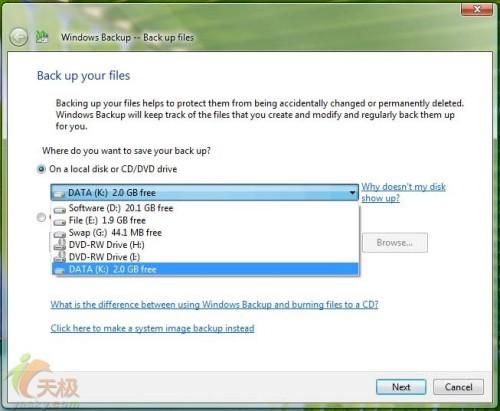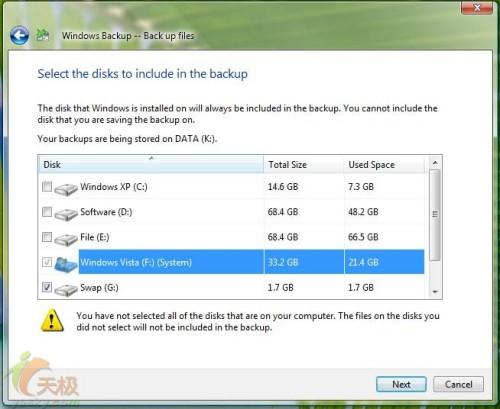魅不可挡!抢先体验Windows Vista 5365(3) | |
|---|---|
| http://www.sina.com.cn 2006年04月27日 16:41 天极yesky | |
|
Backup and Restore Center(备份和恢复中心) 文件的备份和恢复可能在企业里用的比较多,因为企业中计算机上处理的数据可能是很重要的,一旦丢失都将造成严重的后果。而对于一般家庭用户,使用最多的可能就是对系统的备份和恢复,例如大家装好操作系统和所有应用程序之后,通常都会使用Ghost或者其他类似的软件对系统进行一个完整的备份,日后一旦系统出现问题可以使用这些程序在最短的时间内将系统恢复到可用状态。 为了节约大家的投资,也为了能更加简化这些操作,微软在Vista中设置了一个备份和恢复中心,在这里我们可以完成对文件以及整台计算机的备份和恢复操作。一起来体验一下吧。 备份操作 主要有两类东西可以备份:文件,或者系统。备份文件很好理解,我们可以对重要的文件或者文件夹进行备份,而且还可以根据需要让系统每隔一段时间就进行一次备份,这个在以前的Windows中就有。而系统备份则是5365中新增的,通过该功能我们可以将整个硬盘或者硬盘上的某个分区完整备份起来,这样在硬件故障或者系统故障的时候还可以彻底恢复回去。 备份文件和文件夹 在控制面板中打开“Backup and Restore Center(备份和恢复中心)”,你将能看到图9所示的对话框。点击“Set up backup(设置备份)”按钮即可开始进行备份(该按钮上有一个盾牌图标,还记得这代表什么意思吧)。我们可以将文件或者系统内容备份在本地硬盘、移动存储器、光盘刻录机,以及网络存储器上,因此首先我们需要在图10所示的界面中选择备份文件的保存位置。
选择好之后点击Next,将会看到图11显示的界面。在这里我们可以决定要备份的内容。这里有点让人不爽,因为我们在前面已经选择了备份文件和文件夹,可是我们并不能直接选择要备份的文件夹,只能选择文件夹所在的硬盘分区。这也就是说,如果你要备份1 GB的数据,这些数据所在的硬盘分区中还保存了100 GB其他不需要备份的内容,那么我们也必须将这100 GB不需要的内容同时备份。这点有些让人无法接受。也许在Vista正式发布的时候,蓝光刻录机或者HD-DVD刻录机以及相应的刻录盘已经和大白菜一样便宜了,备份介质的容量已经不再是问题,不过即便如此,这样备份一次恐怕也麻烦的要命
更让人无法接受的还在后面呢,那就是,尽管你选择了备份文件和文件夹,不过Vista还是会自作主张将自己所在的硬盘分区包含进去(Vista好像有点怕死,想要抓紧一切机会把自己备份起来),而且无法取消。这也就意味着,哪怕你要备份的文件在一个独立的分区中,那里不保存其他文件,你也要在备份这1 GB数据的同时捎带着将整个系统备份一遍。既然这样,干嘛还要将备份文件和文件夹,以及备份计算机这两个选项分开列出呢?放在一起不就行了。暂时不清楚这是设计特性还是因为软件还没有最终完成。 因为测试环境的限制,我在这里已经没兴趣备份任何东西了,期待后续的版本能够有所改进吧。 |
| 新浪首页 > 科技时代 > 学园 > 正文 |
|
|
|
| |||||||||||||||||||||||||||||||||||||
|
科技时代意见反馈留言板 电话:010-82628888-5595 欢迎批评指正 新浪简介 | About Sina | 广告服务 | 联系我们 | 招聘信息 | 网站律师 | SINA English | 会员注册 | 产品答疑 Copyright © 1996 - 2006 SINA Corporation, All Rights Reserved 新浪公司 版权所有 |